iPhone のキャッシュを間違った方法でクリアしている可能性があります。正しい方法は次のとおりです
あなたが iPhone ユーザーであれば、iOS 自体がメモリ管理において十分に効率的であるため、iPhone のキャッシュをクリアすることはあまり意味がないかもしれません。
しかし、ここに事実があります。iPhone や iPad のスペースを占有しているのはアプリだけではありません。デバイスの貴重なスペースをすべて奪っているのはキャッシュでさえある可能性があります。したがって、iPhone でキャッシュをクリアすることが大きな問題である場合でも、心配はいりません。 iPhone のキャッシュをすぐにクリアするのに役立つ裏技をすべてリストアップします。
iPhone のキャッシュを削除する方法
iPhone でキャッシュを削除する方法に答えるために、簡単に実行できる正確な方法と手順をリストアップしました。これは、iOS デバイスのキャッシュを解放するのに役立ちます –
1.電話を再起動してキャッシュを解放することは、iPhone キャッシュをクリアする優れた方法です
再起動するだけ あなたのiPhoneに驚くべきことをすることができます。はい、そうです。デバイスを再起動するだけで、実際にキャッシュをクリアできます。
- 右上にある電源ボタンを押し続けるか、iPhone XR、11、11 Pro 以降の場合は、音量を上げるボタンと電源ボタンを同時に押し続けます。 「スライドして電源オフ」オプションが表示されます
- 電源オフ スライダーをスライドさせます
- デバイスの電源が完全にオフになったら、電源ボタンを長押しして再びオンにします
この方法は、iPhone のキャッシュをクリアするのに役立ちます。
2. iPhone でサードパーティ製アプリのデータまたはキャッシュを消去する
<強い> 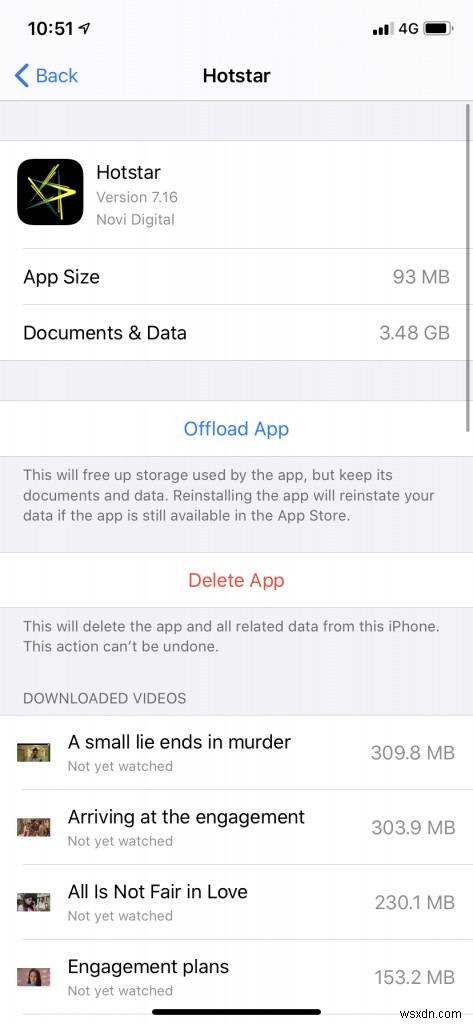
Google マップ、Facebook、Instagram などのサードパーティ アプリのキャッシュをクリアしたい場合は、次の手順に従う必要があります –
- パスをたどる – 設定> 一般> iPhone ストレージ
- ここには、デバイスで消費しているデータを含むすべてのアプリのリストが表示されます
- さらに、これらのアプリのいずれかをタップすると、 ドキュメントとデータ がどれだけの容量を使用しているかがわかります
- iOS は、iPhone ストレージで何をクリーニングする必要があるかをインテリジェントに判断します .これらは おすすめ をタップすると表示されます 有効にするをさらにタップします
- アプリを開いて、プレイリスト、メール、会話、写真アルバム、関連アイテムなどの不要なアイテムをクリアすることで、手動でスペースをクリアできます
iPhone キャッシュを消去するためのアプリを削除する
アプリが大量のストレージ スペースを使用している場合は、アプリを削除してから、もう一度ダウンロードし直すことを検討してください。これは、アプリに存在する以前に蓄積されたキャッシュをすべてクリアするのに役立ちます.アプリの削除を続行するには –
- iPhone ストレージの下で削除したいアプリをタップします メニュー
- アプリの削除をクリックします
- これで、Apple Store にアクセスしてアプリを再ダウンロードできます
3. Safari キャッシュをクリアしています
<強い> 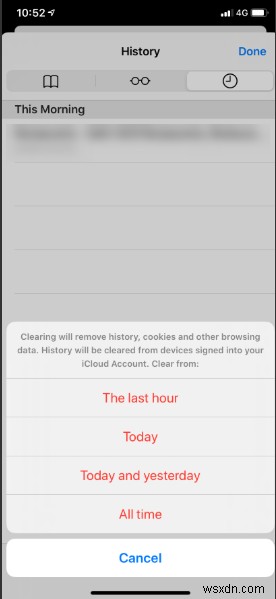
この手順を実行する前に、頻繁にアクセスする Web サイトの重要なパスワードをすべて書き留めておいてください。 iPhone で Safari のキャッシュをクリアするには、 これがあなたがする必要があることです–
- [設定]> [パスワードとアカウント]> [Safari] をタップします
- 履歴とウェブサイト データの消去の切り替えと検索
そして、これらすべての後でも、iPhone のキャッシュをクリアする方法に悩まされています。コメントをお寄せください。より良い方法を見つけるためにさらに掘り下げます (ある場合)
最後に
以上が、iOS デバイスのキャッシュをクリアする最良の方法の一部でした。 上記の手順がデバイスのパフォーマンスの向上に役立つことを願っています.もしそうなら、これをあなたの友人や愛する人たちと共有してください。 Facebook、Instagram、YouTube などのソーシャル メディアでフォローしてください。
-
iPhone で写真を整理する方法
あなたはおそらく、iPhone の写真アプリを少し怖がって見ているでしょう。何年にもわたって、おそらく数千枚の写真があります。しかし、それは混乱です。ある旅行で、その 1 人の友人が本当に面白いことをしたときの 1 枚の写真を見つけたいと思っても、それはできません。 問題は、写真アプリでは物事が簡単にならないことです。その検索機能と自動整理機能は、Google フォトとはかけ離れています。しかし、それは、増え続ける写真ライブラリの海で常に迷子になるという意味ではありません。 iPhone ライブラリ内の写真を整理するために、いくつかの小さなことを担当して行うことができます。これにより、最も重
-
iOS 16 ベータ版を今すぐダウンロードしてインストールする方法
更新:iOS 16 が世界中でダウンロードできるようになりました。 [ソフトウェア アップデート] に移動し、iOS 16 アップデートをインストールするだけで、今すぐアクセスできます。元の記事は以下のとおりです。 iOS 16 には、新しいロック画面のカスタマイズ、ライブ アクティビティを含む通知フィードの改善、ペアレンタル コントロールの改善など、優れた新機能がいくつかあります。これまでパブリックベータの一部として利用可能でしたが、Apple は iOS 16 の完全なリリースが 9 月 12 日に行われることを確認しました。 そうは言っても、パブリックベータに参加して、来週公開
